总览
Markdown由Daring Fireball创建;原始指南在这里。但是,其语法在不同的解析器或编辑器之间有所不同。Typora正在使用GitHub Flavored Markdown。块元素
段落和换行符
一段只是一个或多个连续的文本行。在markdown源代码中,段落由两个或多个空行分隔。在Typora中,您只需要一个空白行(按Return一次)即可创建新段落。
按Shift+ Return创建单个换行符。大多数其他Markdown解析器将忽略单个换行符,因此为了使其他Markdown解析器识别您的换行符,您可以在行尾保留两个空格,或插入<br/>。
标头
标头#在行的开头使用1-6个hash()字符,对应于标头级别1-6。例如:
# This is an H1
## This is an H2
###### This is an H6
Return按键将创建标题。
块引用
Markdown使用电子邮件样式>字符进行块引用。它们表示为:> This is a blockquote with two paragraphs. This is first paragraph.
>
> This is second pragraph. Vestibulum enim wisi, viverra nec, fringilla in, laoreet vitae, risus.
> This is another blockquote with one paragraph. There is three empty line to seperate two blockquote.
清单
输入* list item 1将创建一个无序列表-该*符号可以替换为+或-。
输入1. list item 1将创建一个有序列表-其降价源代码如下:
## un-ordered list
* Red
* Green
* Blue
## ordered list
1. Red
2. Green
3. Blue
任务列表
任务列表是带有标记为[]或[x](不完整或完整)的项目的列表。例如:- [ ] a task list item
- [ ] list syntax required
- [ ] normal **formatting**, @mentions, #1234 refs
- [ ] incomplete
- [x] completed
(有栅栏的)代码块
Typora仅在GitHub Flavored Markdown中支持围栏。不支持markdown中的原始代码块。 使用围栏很容易:输入```并按return。在```之后添加可选的语言标识符,我们将通过语法高亮显示它:
Here's an example:
```
function test() {
console.log("notice the blank line before this function?");
}
```
syntax highlighting:
```ruby
require 'redcarpet'
markdown = Redcarpet.new("Hello World!")
puts markdown.to_html
```
数学块
您可以使用MathJax渲染LaTeX数学表达式。 要添加数学表达式,请输入$$并按“ Return”键。这将触发一个接受Tex / LaTex源的输入字段。例如:
V1个× V2= ∣∣∣∣∣一世∂X∂ü∂X∂vĴ∂ÿ∂ü∂ÿ∂vķ00∣∣∣∣∣V1个×V2=|一世Ĵķ∂X∂ü∂ÿ∂ü0∂X∂v∂ÿ∂v0|
在markdown源文件中,math块是LaTeX表达式,由一对“ $$”标记包裹:
$$
\mathbf{V}_1 \times \mathbf{V}_2 = \begin{vmatrix}
\mathbf{i} & \mathbf{j} & \mathbf{k} \\
\frac{\partial X}{\partial u} & \frac{\partial Y}{\partial u} & 0 \\
\frac{\partial X}{\partial v} & \frac{\partial Y}{\partial v} & 0 \\
\end{vmatrix}
$$
桌子
输入| First Header | Second Header |并return按键。这将创建一个包含两列的表。
创建表后,将焦点放在该表上将打开该表的工具栏,您可以在其中调整大小,对齐或删除该表。您还可以使用上下文菜单复制和添加/删除单个列/行。
表的完整语法如下所述,但由于Typora自动生成了表的降价源代码,因此无需详细了解完整的语法。
在markdown源代码中,它们看起来像:
| First Header | Second Header |
| ------------- | ------------- |
| Content Cell | Content Cell |
| Content Cell | Content Cell |
:在标题行中包含冒号(),可以将该列中的文本定义为左对齐,右对齐或居中对齐:
| Left-Aligned | Center Aligned | Right Aligned |
| :------------ |:---------------:| -----:|
| col 3 is | some wordy text | $1600 |
| col 2 is | centered | $12 |
| zebra stripes | are neat | $1 |
脚注
You can create footnotes like this[^footnote].
[^footnote]: Here is the *text* of the **footnote**.
水平尺
在空白行上输入***或---,然后按return将绘制一条水平线。
YAML首要事项
Typora现在支持YAML Front Matter。---在文章顶部输入,然后按Return引入一个元数据块。或者,您可以从Typora的顶部菜单插入元数据块。
目录(TOC)
输入[toc]并Return按键。这将创建“目录”部分。TOC会从文档中提取所有标题,并且当您添加到文档时,其内容会自动更新。
跨度元素
键入后立即将解析并呈现Span元素。将光标移动到那些span元素的中间会将这些元素扩展为markdown源。以下是每个span元素的语法说明。链接
Markdown支持两种样式的链接:内联和引用。 在这两种样式中,链接文本均由[方括号]分隔。 要创建内联链接,请在链接文本的右方括号后立即使用一组常规括号。在括号内,将URL指向链接要指向的位置,以及链接的可选标题,并用引号引起来。例如:This is [an example](http://example.com/ "Title") inline link.
[This link](http://example.net/) has no title attribute.
<p>This is <a href="http://example.com/" title="Title">)
该链接没有标题属性。(<p><a href="http://example.net/">This link</a> has no)
内部连结
您可以将href设置为headers,这将创建一个书签,允许您单击后跳至该部分。例如: Command(在Windows中:Ctrl)+单击。此链接将跳至标题Block Elements。若要查看如何编写,请移动光标或单击该链接并同时⌘按键以将元素扩展为markdown源。
参考链接
参考样式链接使用第二组方括号,在其中放置您选择的标签以标识链接:This is [an example][id] reference-style link.
Then, anywhere in the document, you define your link label on a line by itself like this:
[id]: http://example.com/ "Optional Title Here"
[Google][]
And then define the link:
[Google]: http://google.com/
网址
Typora允许您插入URL作为链接,并用<方括号括起来>。
<i@typora.io>成为i@typora.io。
Typora还将自动链接标准URL。例如:www.google.com。
图片
图像的语法与链接相似,但是!在链接开始之前需要额外的字符。插入图像的语法如下所示:


typora-root-urlYAML Front Matters中的属性为本地计算机上的图像预览指定URL前缀。例如,typora-root-url:/User/Abner/Website/typora.io/在“ YAML重要事项”中输入,然后将被视为“ Typora”中的输入。
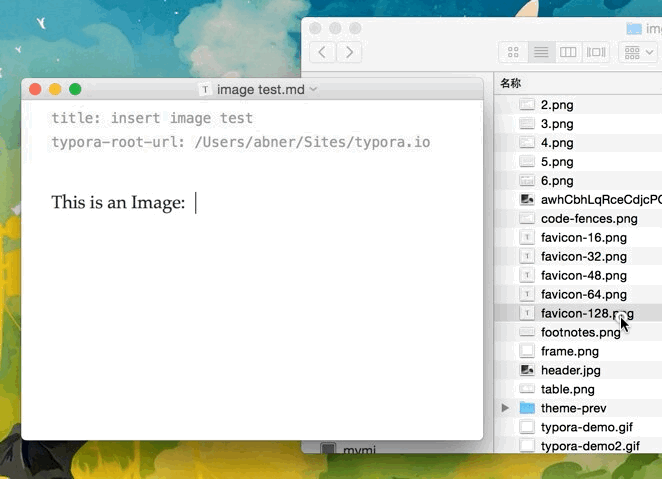
重点
Markdown将星号(*)和下划线(_)视为重点指示。用*或_包裹的文本将带有HTML <em>标记。例如:
*single asterisks*
_single underscores_
wow_great_stuff do_this_and_do_that_and_another_thing。要在原本会用作强调定界符的位置产生文字星号或下划线,可以反斜杠对其进行转义:
\*this text is surrounded by literal asterisks\*
*符号。
强大
如果使用double*或_会导致其包含的内容被HTML <strong>标签包裹,例如:
**double asterisks**
__double underscores__
**符号。
码
要指示代码的内联范围,请用反引号引起来(`)。与预格式化的代码块不同,代码跨度指示正常段落中的代码。例如:Use the `printf()` function.
printf()功能。
删除线
GFM添加了语法来创建删除线文本,这是标准Markdown所缺少的。~~Mistaken text.~~ 变成 下划线
下划线由原始HTML提供支持。<u>Underline</u>成为下划线。
表情符号:happy:
使用语法输入表情符号:smile:。
用户可以通过ESC按键触发表情符号的自动完成建议,也可以在首选项面板上启用它后自动触发。此外,还可以通过转到菜单栏中的Edit-> 来直接输入UTF-8表情符号字符Emoji & Symbols。
内联数学
要使用此功能,请首先在Preference面板-> Markdown选项卡中启用它。然后,用于$包装TeX命令。例如:$\lim_{x \to \infty} \exp(-x) = 0$将渲染为LaTeX命令。
要触发嵌入式数学的嵌入式预览:输入“ $”,然后ESC按键,然后输入TeX命令。
您可以在此处找到更多详细信息。
下标
要使用此功能,请首先在Preference面板-> Markdown选项卡中启用它。然后,用于~包装下标内容。例如:H~2~O,X~long\ text~/
上标
要使用此功能,请首先在Preference面板-> Markdown选项卡中启用它。然后,用于^包装上标内容。例如:X^2^。
突出
要使用此功能,请首先在Preference面板-> Markdown选项卡中启用它。然后,用于==包装突出显示的内容。例如:==highlight==。
的HTML
您可以使用HTML来设置纯Markdown不支持的内容的样式。例如,用于<span style="color:red">this text is red</span>添加红色文本。
嵌入内容
一些网站提供基于iframe的嵌入代码,您也可以将其粘贴到Typora中。例如:<iframe height='265' scrolling='no' title='Fancy Animated SVG Menu' src='http://codepen.io/jeangontijo/embed/OxVywj/?height=265&theme-id=0&default-tab=css,result&embed-version=2' frameborder='no' allowtransparency='true' allowfullscreen='true' style='width: 100%;'></iframe>
视频
您可以使用<video>HTML标签嵌入视频。例如:
<video src="xxx.mp4" />
其他HTML支持
您可以在此处找到更多详细信息。- 这里是文本的的注脚。 ↩